1、在工作中,我们做了一批产品,出现了一些不良,具体的不良项目有破损、错位、变形、脏污、开裂,领导要求我们每天都进行不良的统计,那么我们需要用Excel进行统计分析。首先,我们打开Excel表格,如图所示;

2、针对于领导要求的信蝌怦吩曰息,日期和不良内容,不良内容较少,日期一个月的话需要31天,所以,我们把日期作为列来制作,而不良类别作为行来制辑湃形傥作,首先,我们在列中输入不良类别,在行中输入日期,如图所示;注:为什么上面空两行,是为了之后添加标题的,一般的话,行空两行,列空一列,为了美观,表格一般选择在中间,而不完全靠着边缘处。

3、我们把所有边框都添加一下,如图示进行操作;添加完的界面如图示;


4、此时我们将表格中输入不良数量,因为是演示,所以,相应的数量我就先随便填写了诋危族枧;注:具体的不良根据实际情况进行填写,此处只是演示;

5、在右上角填写区分,如图所示;

6、在表格的下方和右方都添加一行和一列,并添加上边框,如图所示;注:我们选择表格是有技颢属装嗟巧的,先选择下一列后,按住Ctrl键不要松,然后再左击选择右边的那一列,那样就可以一次性全部都选好了。

7、在下行中输入合计,在右列中输入合计,如图所示;

8、点击选中第一个小窗口;
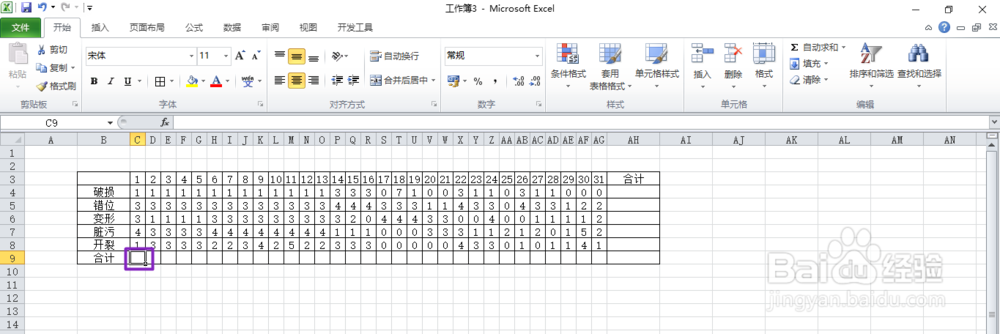
9、我们选择公式,自动求和,求和,如图所示;

10、弹出的界面,我们发现把最上面的日期1也带进去了,所以,我们需要重新选择一下,然后我们岳蘖氽颐按回车(Enter键),就可以得出答案了。



11、我们选中12那个单元格,然后将鼠标放在单元格的右下角,当出现+这样的符号时,我们选择右拉过去,拉的过程中,鼠标的左键不要松手,一直拉到31号的那个对应的最下面的单元格,如图所示;
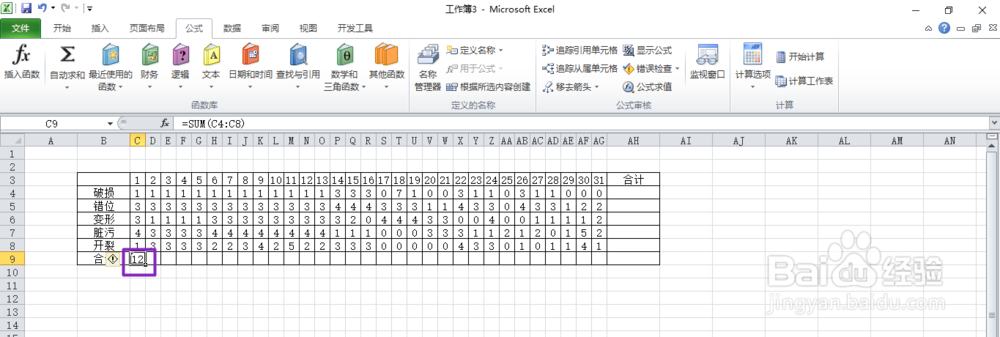

12、此时在前方有个感叹号,那是因为格式的问题,我们点击那个感叹号,然后选择忽略错误就可以了;


13、然后我们选择合计下面的那个单元格;

14、点击公式,自动求和,求和;弹出的界面,我们按回车键(Enter键)就可以了;



15、然后我们选中40那个单元格,然后出现+这个符号的时候,下拉下去,如图;

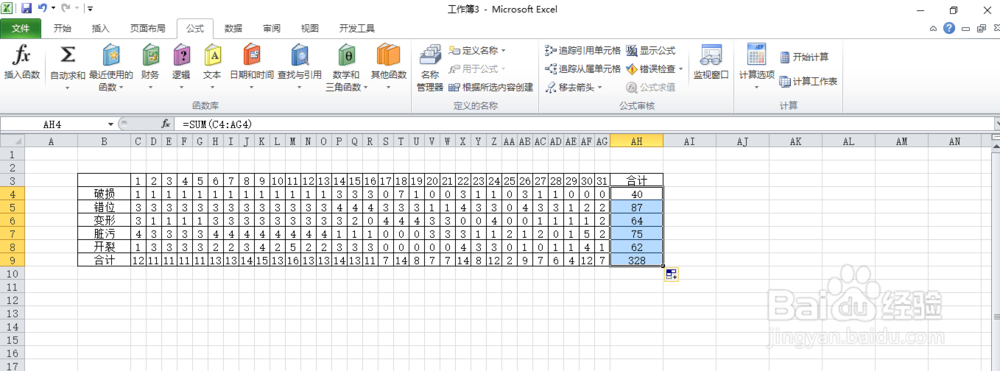
16、然后,我们选中如图示的一行一列;注:选择一行,然后按住Ctrl键,在选择一列;

17、点击开始,然后选择主题颜色,然后我们选择黄色;


18、我们将上面的一行合并单元格;注:选中那一行,然后点击合并后局中;
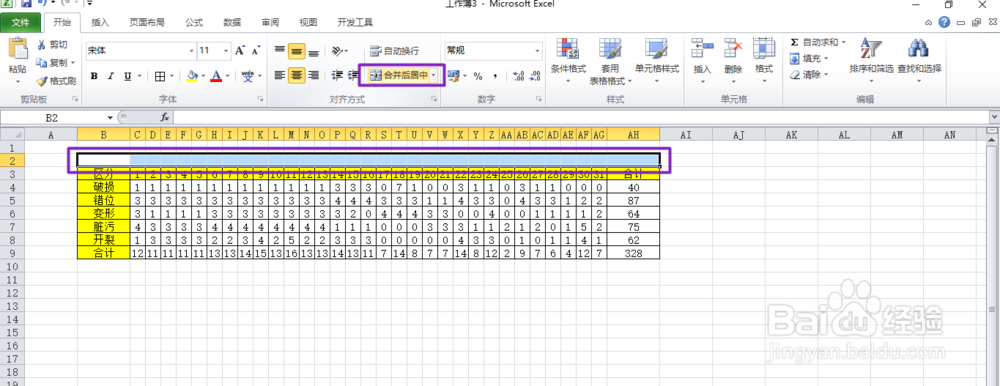
19、然后我们添加文本框;

20、后输入:不良统计;

21、然后我们添加一下主题颜色:浅绿,如图所示;


22、我们调整一下边框大小,还有字体也稍微调整一下;
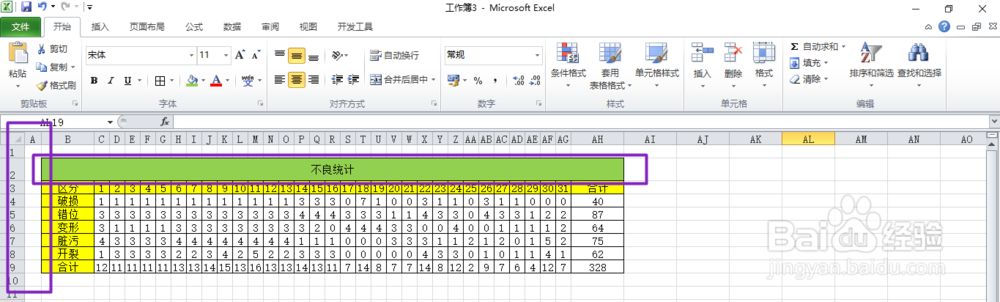

23、选中我图示中的区域;

24、点击插入,折线图,二维折线图;
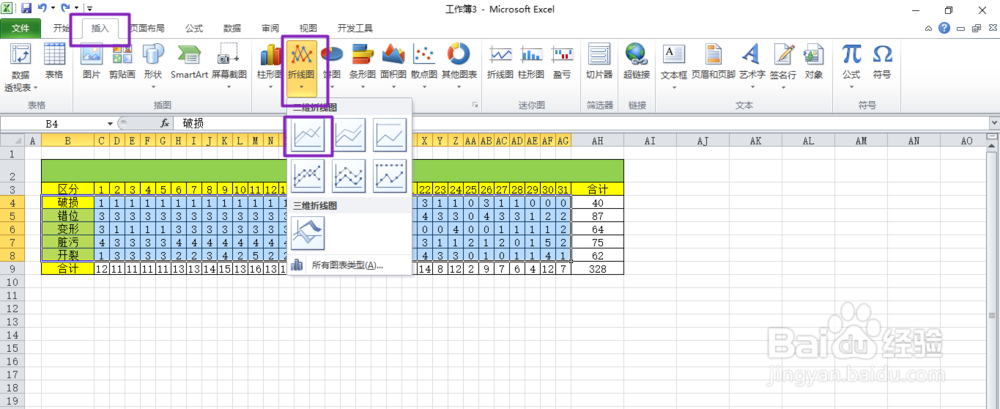
25、弹出的界面,我们发现只有基数,没有偶数,此时,我们把图表拉大一些就有了;


26、拉大后,我们把图表先暂时放在表格的下方;稍微调整一下,和表格一样长;

27、然后我们选中其中一根折线,选择右击,然后添加数据标签,如图;


28、同样的方式,我们将其他的折线也添加上数据标签;

29、正常的话,图表是在表格的上方的,此时我们选中第一行,然后右击,选择插入;
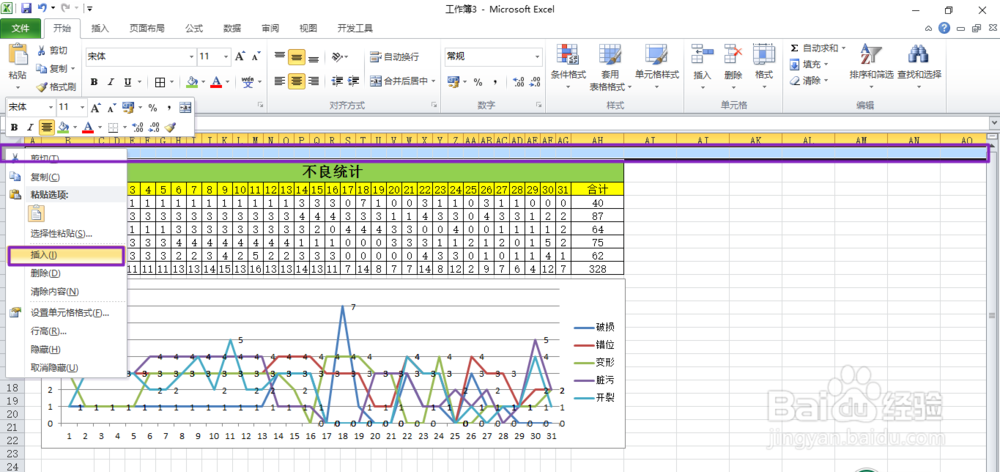
30、多插入一些行,确保图表能够移到上面;

31、最后我们将图表移到表格上方去,并做一些调整。不良统计的图表就做好了。
